Audacity の Graphic EQ ツールと Change Pitch ツールを使用して、声を高くすることができます。 EQ でより高い周波数をブーストし、ピッチ チェンジャーで声のピッチを上げます。それでも、最良の結果を得るには、自然なテクニックを使用して声を高く録音することをお勧めします.
EQ で声を高くする
Audacity で EQ を使用して高周波をブーストする方法は次のとおりです。
<オール>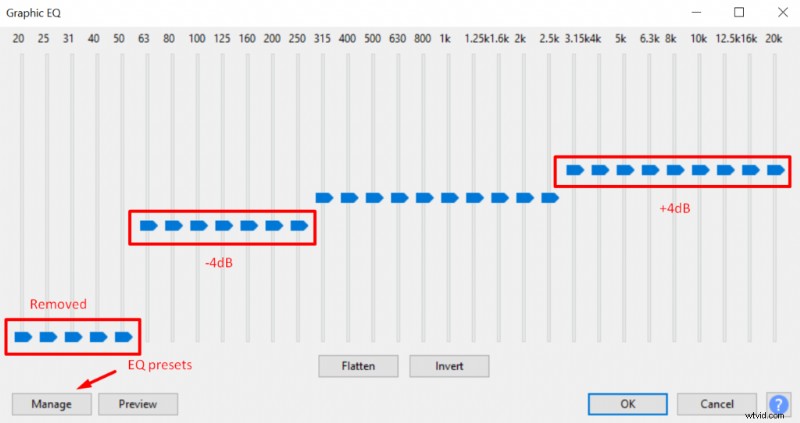
高域をブーストするだけでなく、低域をカットして高域を強化します。また、60Hz 以下のような人間の声に属さない周波数でない限り、5dB 以上ブースト/カットしないでください。
Graphic EQ の設定を試したり、Audacity によって作成された便利なプリセットがいくつかあるので、試してみることができます。引き続き EQ を使用すると、声の変化は、Change Pitch エフェクトで行うことと比較して、非常に微妙なはずです。
ピッチチェンジャーで声を高くする
Audacity の Change Pitch エフェクトで声を高くするには、次の手順に従います。
<オール>Change Pitch エフェクトを使用すると、声が大幅に変化します。ある程度リアルな人間の声を維持したい場合は、より微妙な変更に固執することをお勧めします。とてつもなく甲高い声を気にせず、それを目指しているのであれば、4 半音以上が適しているかもしれません。
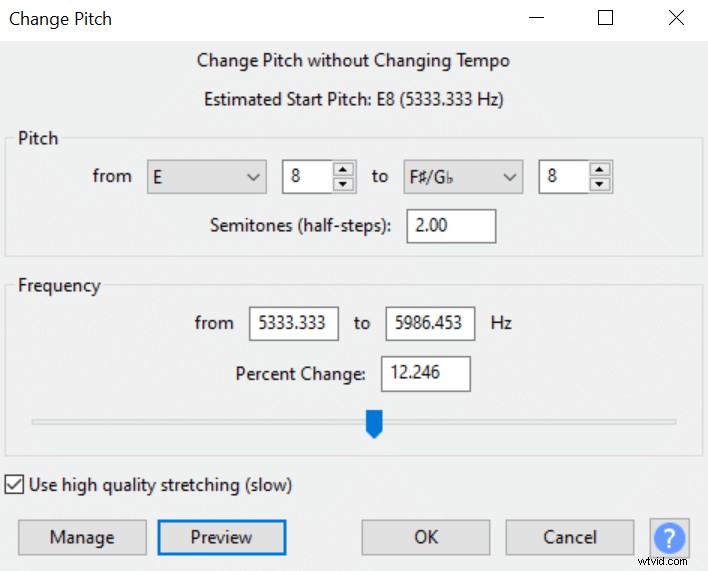
これらのヒントだけでも、あなたの声を大幅に高くするのに役立ちますが、最良の結果を得たい場合は、ボーカル テクニックを適用して自然に高い声を録音し、オーディオ エフェクトでさらに調整することをお勧めします。
